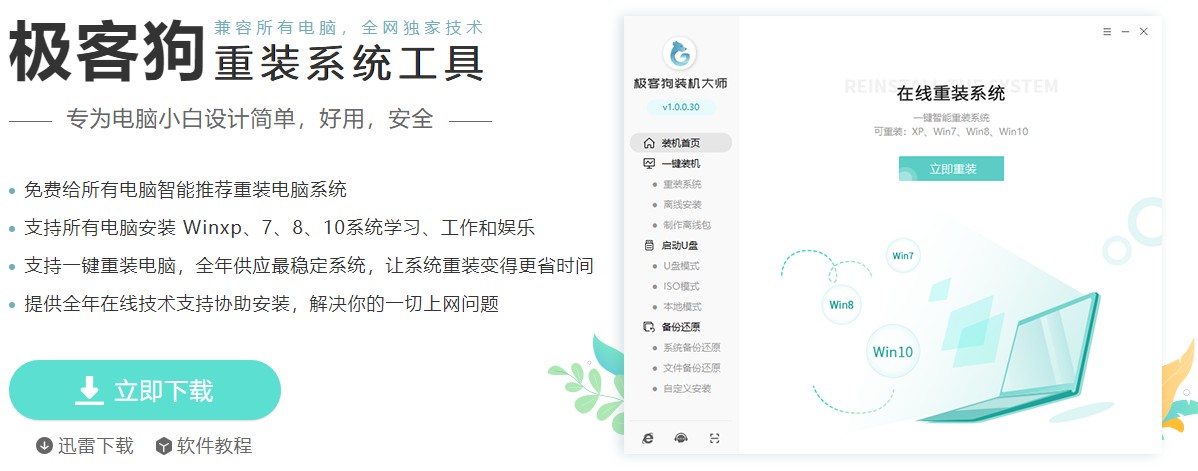台式电脑如何重装系统win11,电脑怎么重装系统win11
目前,一键在线装机是比较简单的一种重装系统方式,所需的工具少,所做的准备工作也少,仅是简单几步就完成了系统重装。这边呢就跟大家分享一键在线装机的内容,不管你以前是什么系统,现在都可以轻松将电脑系统更换成你想要使用的,例如win11新系统也可以哦。好咯,下面小编就用台式电脑来演示吧,一起来看看台式电脑如何重装系统win11。
电脑怎么重装系统win11
一、准备工具
1、电脑重装系统软件
二、注意事项
1、关掉电脑上的杀毒软件和防火墙避免被拦截
2、注意安装前备份好c盘重要资料避免被格式化
三、win11系统安装步骤
1、电脑下载安装好重装系统软件后,打开使用,选择win11系统下载。
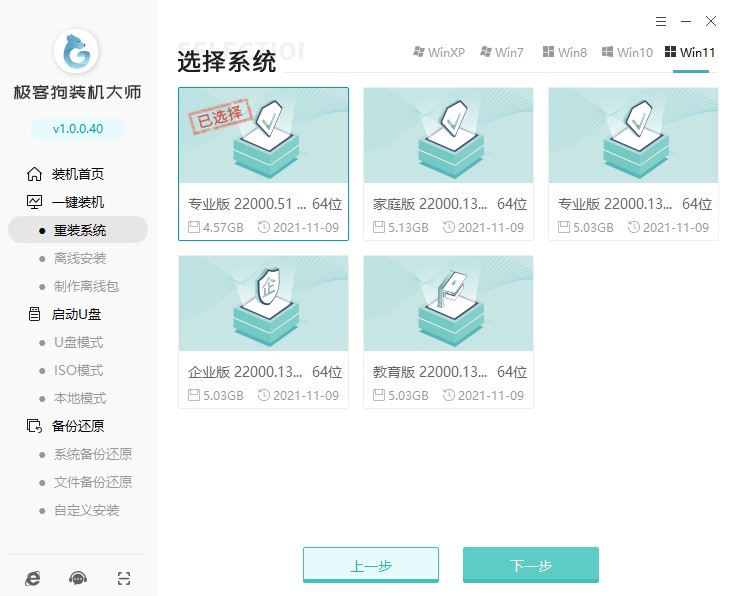
2、等待软件自动下载win11系统镜像文件资料等。
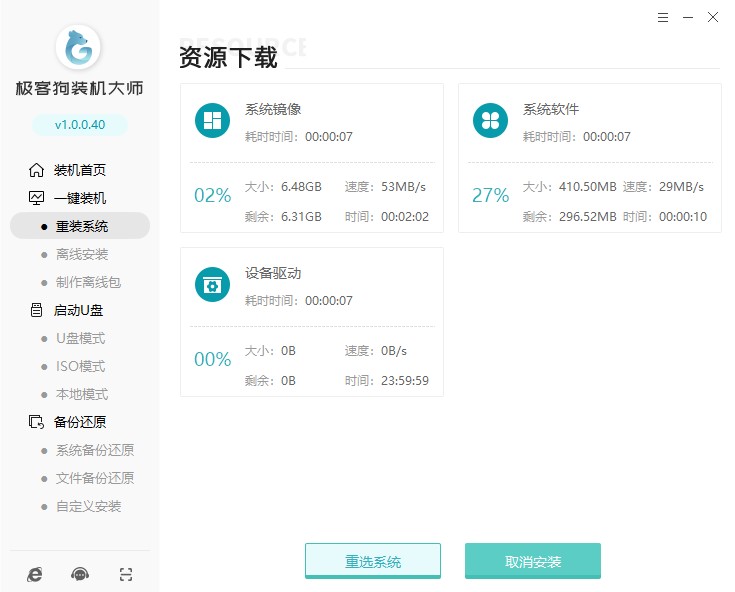
3、继续等待部署完成,电脑自动重启。
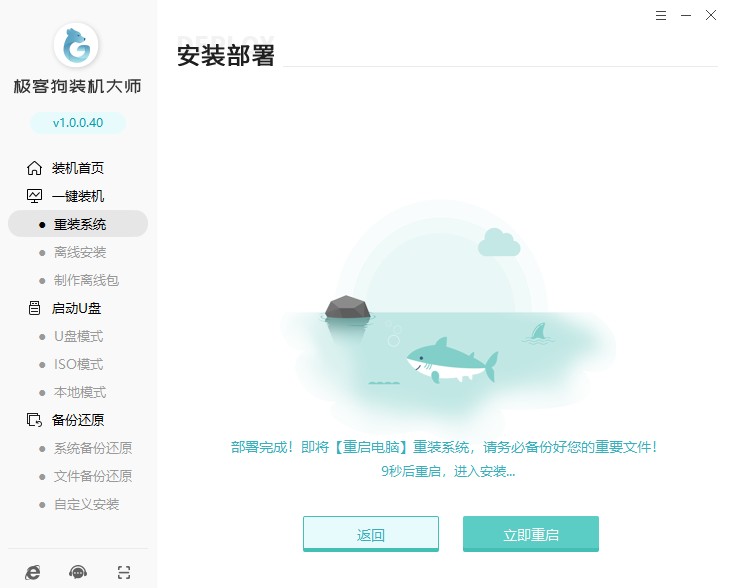
4、进入到开机选项页面,选择进入PE系统。
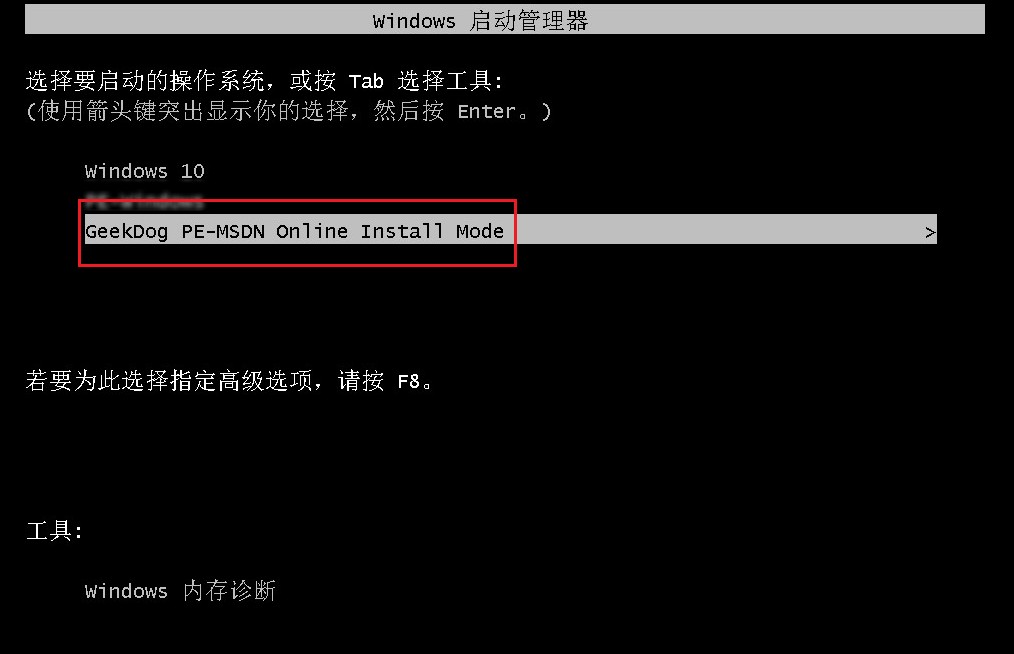
5、进PE系统后,重装系统软件会自动安装win11,只需要等待即可。
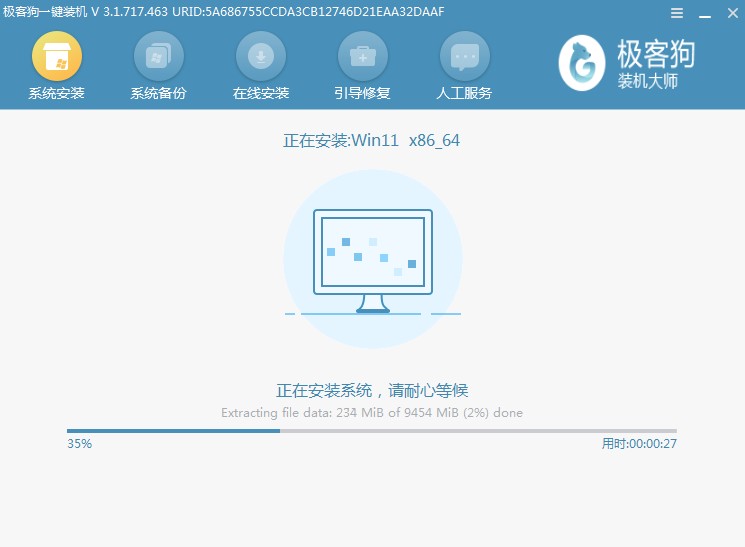
6、安装完成后,选择立即重启,或者让电脑倒计时自动重启。
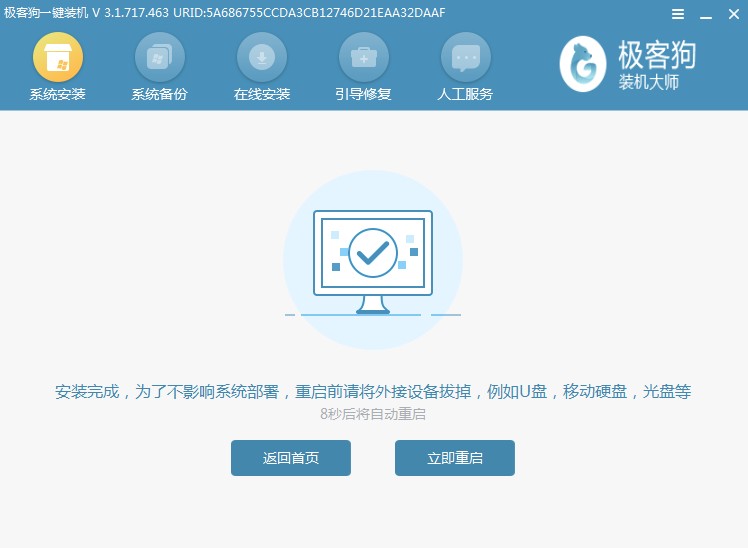
7、期间可能会多次自动重启电脑,直到进入到win11系统桌面,win11就安装成功啦。
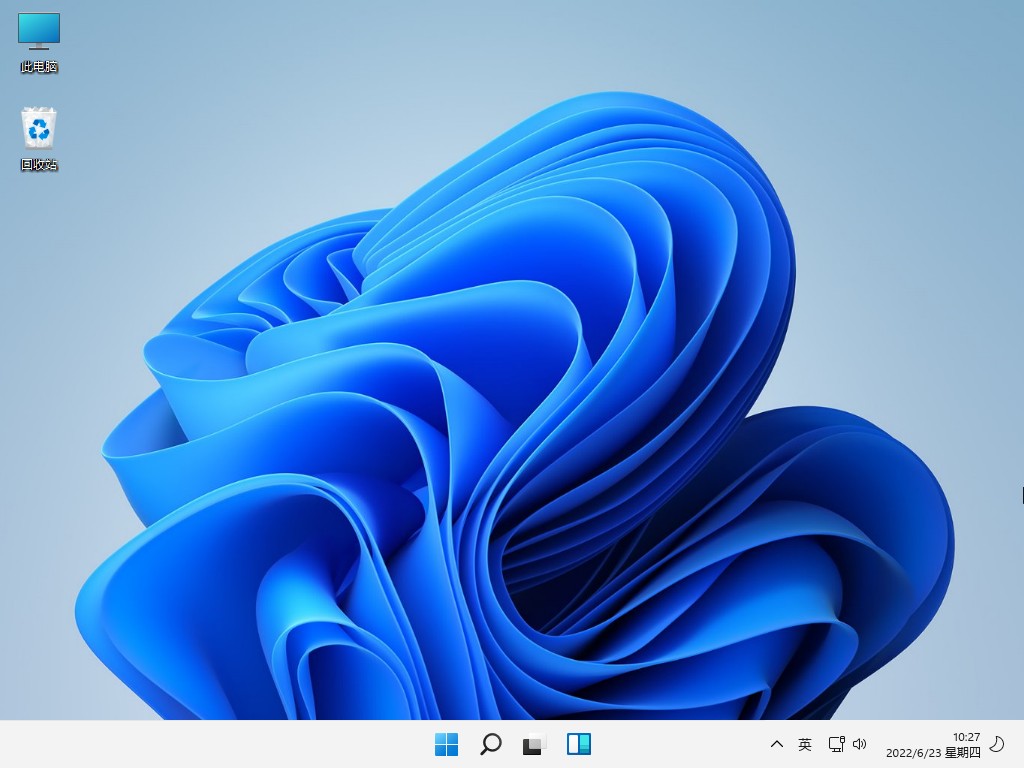
本次教程,带来了电脑怎么重装系统win11的内容。通过一键在线PE安装win11,根本无需硬件支持,CPU不支持的老电脑也可以安装,同时也无需开启安全启动和tpm2.0,并且在传统legacy启动方式+MBR格式硬盘也可以成功安装win1111,是不是很棒呢?打算重装系统的小伙伴,可不要错过这篇教程了哦。
原文链接:https://www.jikegou.net/czjc/1403.html 转载请标明
极客狗装机大师,系统重装即刻简单
一键重装,备份还原,安全纯净,兼容所有